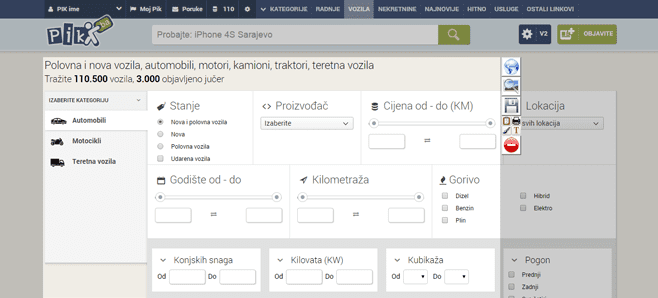
Kako napraviti screenshot (uslikan prikaz) u Windows OS-u?

Pozdrav,
Imate li poteškoća u radu na računaru, a pomoć tražite od osobe koja nije fizički prisutna u vašem domu, te vam je potrebno što bolje opisati i predočiti problem? Ovim člankom ćemo pokušati da vam pojasnimo kako da drugoj osobi uslikate ono što Vi vidite na Vašem računaru (desktopu, monitoru, displeju (display-u)).
Prvenstveno Vam je potreban software koji će omogućiti da pritiskom na određene tipke (kratice) pozovete naredbu slikanja (screenshot), a jedan domaći, potpuno besplatan i sa opcijom automatskog upload-ovanja (dodavanja) na internet ćete preuzeti OVDJE. – PokIt.
Nakon što preuzmete (izvršite download), potrebno je pokrenuti fajl (datoteku) pokIt.msi, instalirati program, odabrati kraticu (shortcut) kojim pozivate naredbu slikanja, te ćete od tog trenutka uvijek imati mogućnost brzo dijeljenja prikaza onog što Vi vidite na Vašem računaru.
Kako izvršiti slikanje?
Jednostavno dok ste pozicionirani na folderu ili stranici koju želite uslikati, potrebno je da pritisnete ALT + 3, a zatim obilježite dio koji želite, te pritisnete na sliku globusa, koja slovi “Upload to Web”. Nekoliko sekundi nakon toga, otvorit će Vam se nova stranica sa linkom, uz prikaz onog što ste uslikali. Tada još samo prekopirajte link iz address bar-a i druga osoba će moći da vidi ono što i Vi sami vidite na računaru.
Pored navedenog pojašnjenja, postoji i mogućnost da uslikate prikaz putem tipke “Print Screen”, ili putem Snipping Tool-a u Windows 7, a nakon toga istu dodate (izvršite upload) na neku internet stranicu, a zatim podlijelite link koji se tom prilikom formira.
Lijep pozdrav.
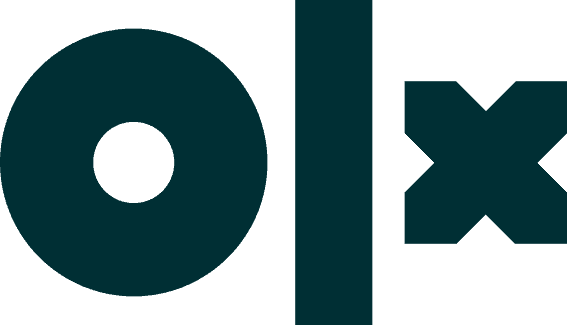
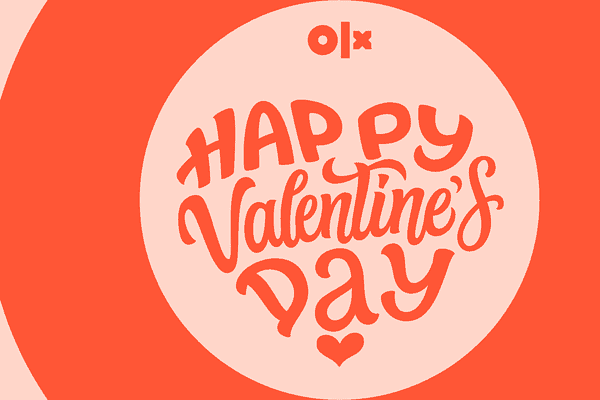


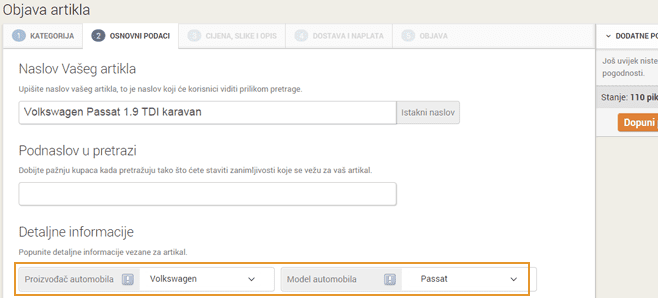
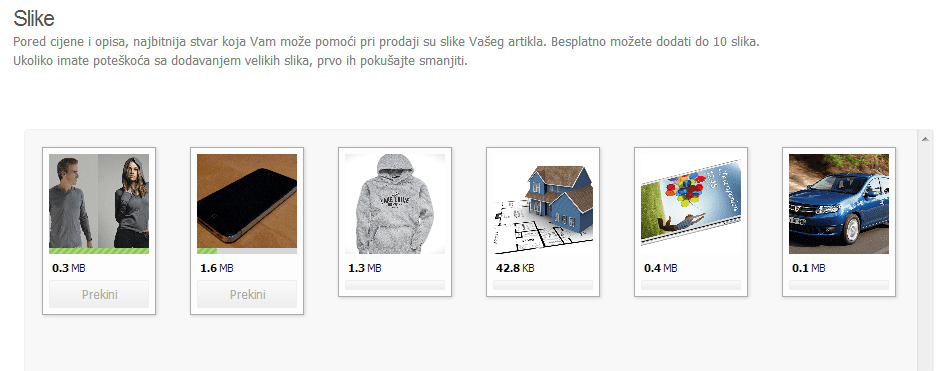
Amar
WoW
amore mioo
Screenshot by lightshot je bolji, brži i jednostavniji po meni 😀
Ko hoće evo link http://app.prntscr.com/
xxxxx
ili jednostavno PRINT SCREEN (lijevo od scroll locka tipka) pritisnete , odete u paint control + v , spremite i to je to , a ne bezveze se jebavat sa skidanjem tih programa
Mehemed
Logicno, tako i ja radim, koji ce mi djavo neki osamdeseti programi kada imam jedan integrisani u windowsu koji je dovoljan…
Koki
…Sve to stoji, aaa šta ako želite da napravite Screen Shot neke web stranice, odnosno KOMPLET, i ono što se ne vidi (scrooling down) ???? U tom slučaju potreban vam je neki proggi (Screen Shot Capture – besplatan, super – efikasan).
Naravno, svako voli onako kako je navikao već, ali sa tim opcijama koje nudi Windows (kao OS), nema šanse da to odradite u dva klika… dok sa ovim programom možete napraviti SS komplet web stranice, ma koliko ona duga dole bila…(i onaj dio koji se ne vidi …. – sve to sa jednim klikom)
Isto tako možete i sa Windows-om odraditi, ali morate onda svaki put (ukoliko pravite SS-ove) od neke web stranice, stalno spuštati (scrool-ovati) dio koji se vidi, pa napraviti SS, pa u paint-u “Paste (zalijepiti)”,…onda opet ispočetka (…ako je stranice duga, – ima praaavo da se namučite) zbog toga toplo preporučujem Screen Shot Capture. U njemu takođe je i extra dobar editor slika (video klip – HowTo – http://www.donationcoder.com/screencasts/dc/3ds/sc27/sc27.html ) – U novoj verziji sad, možete i automatski “stavljati – WaterMark – Vodeni Pečat na svaki svoj SS) ….Program je besplatan,
Link za download:
http://www.donationcoder.com/Software/Mouser/screenshotcaptor/downloads/ScreenshotCaptorSetup.exe
Registrujte ga, samim tim što ćete se samo registrovati na “donationcoder.com”…
Btw: Ima tamo mnogo korisnih alata !!
svepozakonu
MA NISTA OD OVOG KO ZNA STA JE U NJEG UBACENO TO NE TREBA SKIDAT
Adi
Program je odlican i koristim ga vec godinama. S obzirom da je to domaci program, prepoorucujem ga svima za koristenje a i promociju. a ti “svepozakonu” preporucujem da probas program i naucis se osnovnoj kulturi komuniciranja na netu, pa tek nakon toga daj kakav komentar
svepozakonu
ne govori puni usta
Benjamin
Prethodni komentar je glup i neosnovan.
Software je odlican, a izradjen je na ETF-u u Sarajevu i FREE je 🙂
Jokerr
samo “print screen” i u “paint” ctrl+v -> save i gotovo 😀
_muha_
Tako je a ne ovo nekako ok je to ali je ovako 100 put lakse 🙂
budja
sto moze jednostavno kad moze komplikovano ja sam ovo uradio sa 2 klika s misom heheheheheeh de komplikujte malo sa starijim i komplikovanim metodama
http://prntscr.com/1ptnw1
Beelzebozo
Sve je to ok dok ti ne zatreba screenshot u nekoj 3d aplikaciji kao igre ili kad hoces jedan sitan dio ekrana samo da uhvatis. U tim slucajevima taj metod ili ne radi (dobijes crn screenshot) ili prespor… dok sve to u paintu izrezes… pa snimis.
Da ne pricam ako hoces nekom nesto da brzo pokazes. Poslije painta bi onda morao to da uploadujes…
V24
@Jokerr jel ti lakse ulazit svki put u paint il jednostavno ALT+3 i kliknes save 😀
Boyantes
Najjednostavniji jedan takav program je Lightshot http://app.prntscr.com/
Koristim ga otkako je napravljen, bez ikakvih problema, reklama, popupova i sl.
Cista desetka.
Omer
Dajte ljudi kakvi programi vas spopadaju jednostavno stisnete tipku “Print Screen” (predzadnja u prvom redu odozgo) i odete u paint uradite “paste” (zalijepi) i snimite sliku u racunar. To windowsi imaju vec odavnina cak i windows 95 je imao tu opciju.
superunknown
Cemu se peglat sa tim programcicima s neta ,kada uz Win Vista/7/8 dolazi Sniping Tool koji je vise vise nego dobar za te stvari.
Jale
program koristim dugo vremena, i ODLICAN je, dakle vi koji govorite paint bla bla, to vam je duzi nacin, sa pokitom bukvalno za 5 sekundi ste zavrsili posao, samo oznacite dio koji hocete da slikate i klinete upload, i za par sekundi gotovo, dobijate link…
Damjan
http://app.prntscr.com/
Takodje LightShot je mnogo efikasniji.
Koristim ga duze vreme i stvarno fenomenalan je.
FahdBjelave
To u windowsu printsrceen je ok ali slika zauzima 2-3 mb zato preporucujem printscreen koja zauzima manje slika kad se uslika s toga i brzi upload slike 🙂
Cojara
http://prntscr.com/ uvijek bio najbolji i ostace 😛 🙂
Dejan
Ovaj software je bio blokiran prije 3-4mjeseca od strane avast! anti-virusa
Koki
Šta vam je ljudi ??? Jel vi vidite šta radite??? “Mlatite praznu slamu…” – BUKVALNO …
Ima ljudi koji su navikli sa “PAINT-om” i gotovo, – nema toga koji bi ih odgovorio od tog načina “hvatanja ekrana” … jednostavno tako navikli i tačka, ne treba im ništa više…..
….isto tako ima i onih koji više vole da imaju kontrolu nad onim što “sjeku” … tj. praveći SS-ove… i GOTOVO!!! Neka koristi šta god ko hoće – glupo je na ovaj način nagovarati (preko javnih portala pogotovo….) tj. prepucavati se, ovo je bolje, ovo je gore… – isto djeca !!!
Prema tome, bezze je pričati više na ovu temu, – samo da se drugi smiju našim odgovorima jedni drugima … !!!!
Dzenad
Koristite sniping tool. Alat dođe u sklopu Windowsa, nije potrebna instalacija. Lagan za korištenje.